Precisa combinar vários arquivos PDF em um único? Você está procurando uma maneira de mesclar seus PDFs online ou gratuitamente? Não é conveniente ler vários arquivos PDF. Você tem que abrir um, fechar e repetir novamente. Mas se você puder mesclá-los em um, será mais fácil de ler.
Neste artigo, mostraremos três maneiras de fazer isso no Windows e no Mac. Para resumir, mostraremos como mesclar PDF com EasePDF ( PDF Converter Online), SmallPDF ( PDF Converter Online), Adobe Acrobat DC (Programa de Desktop) e PDFsam Basic (Programa de Desktop). Iremos mostrar-lhe os passos e ajudá-lo a selecionar qual é o mais adequado para você.
O que é combinação de PDF?
Combinação de PDF também significa mesclar arquivos PDF. Combinar arquivos PDF é o processo de mesclar dois ou mais arquivos PDF por meio de um conversor de PDF. Com esse método, a complexidade da transferência de arquivos pode ser bastante simplificada. Portanto, quando você deseja compartilhar vários arquivos PDF com seus amigos ou se deseja combinar vários arquivos PDF em um arquivo para leitura, este método trará conveniência.
Testamos muitos conversores e soluções de PDF no Mac e no Windows e, finalmente, obtivemos a resposta. O julgamento de por que recomendamos essas três ferramentas baseia-se nas razões abaixo:
Funcionalidade - A ferramenta não deve ter apenas uma função. Caso os usuários precisem de outras ferramentas para fazer alterações em seus arquivos PDF, estamos procurando um conversor que contenha mais de 5 funções.
Simplicidade - essas ferramentas são mais fáceis de usar. A manipulação é simples, o processo de conversão não é complicado e os usuários podem obter o formato de documento que desejam com apenas alguns cliques.
Conteúdo
Método 1 - mesclar arquivos PDF com EasePDF
Método 2 - Combinar arquivos PDF com Smallpdf
Método 3 - Combine arquivos PDF com Adobe Acrobat DC
Método 1 - mesclar seus arquivos PDF com EasePDF
Você pode usar um conversor de PDF online - EasePDF para ajudá-lo a combinar PDFs facilmente. Este conversor é fácil de usar com mais de 20 ferramentas, incluindo Merge PDF. A equipe da EasePDF pesquisa este projeto há mais de dez anos, com o objetivo de fornecer aos usuários ferramentas simples, para agilizar a conversão mantendo a alta qualidade do documento. Você não precisa baixá-lo para o seu desktop, mas apenas abrir seu site quando e onde quiser, se puder se conectar à Internet. Todas as ferramentas no EasePDF são gratuitas para uso, sem limitação.
Passo 1. Vá para EasePDF e clique em " Merge PDF " que está na página inicial.
Etapa 2. Faça upload de seus PDFs. Aqui, temos quatro maneiras para você:
1. Clique no botão " Adicionar arquivo (s) " e carregue os arquivos do seu computador local.
2. Clique no ícone do Google Drive e Dropbox abaixo para fazer upload dos arquivos.
3. Clique no ícone de URL para copiar e colar o link para fazer upload dos arquivos.
4. Arraste e solte seus arquivos na mesa.
Etapa 3. Tenha uma prévia dos seus arquivos PDF. Nesta etapa, você pode alterar a ordem dos arquivos PDF, girar os arquivos ou remover os arquivos como desejar. Aqui está uma dica para dizer o quão grande e quantas páginas este arquivo PDF tem, caso você queira adicionar mais arquivos, mas não sabe o tamanho de todo o arquivo PDF.

Passo 4. Quando tiver certeza de que não está mais fazendo alterações, clique em " Mesclar PDF " no canto inferior direito.
Etapa 5. Baixe o seu novo arquivo PDF para o computador local ou salve-o no Google Drive e Dropbox. Se você deseja continuar mesclando PDF, clique no ícone " Recomeçar ".
Método 2 - Combinar arquivos PDF com Smallpdf
Se você sempre converte arquivos PDF online, pode estar familiarizado com Smallpdf. O Smallpdf também está trabalhando duro para ser um conversor de PDF online profissional e fácil de usar. Ele tem 18 ferramentas aqui para os usuários lidarem com seus arquivos PDF e permitir que eles carreguem arquivos da nuvem sem perder tempo para carregá-los novamente, caso o tenham feito anteriormente. O software é seguro para uso. Mas você terá um limite de tempo (duas vezes por hora) se for um usuário não pago. Agora você pode ter um teste gratuito de 14 dias antes de comprar seus serviços.
Etapa 1. Vá para Smallpdf. Você verá um aplicativo de teste gratuito. Se você está considerando se deseja mas os seus serviços ou não, você pode primeiro tentar aqui.
Etapa 2. Clique em " Mesclar PDF ".
Etapa 3. Agora você pode selecionar os modos que deseja adotar. Ambos os modos suportam a adição contínua de arquivos.
Modo de página - todos os arquivos carregados serão exibidos em todas as páginas. Em seguida, você pode girar, excluir, alterar a ordem da página selecionada. Se seus arquivos contiverem muitas páginas, será um pouco difícil para você ler e manipular.
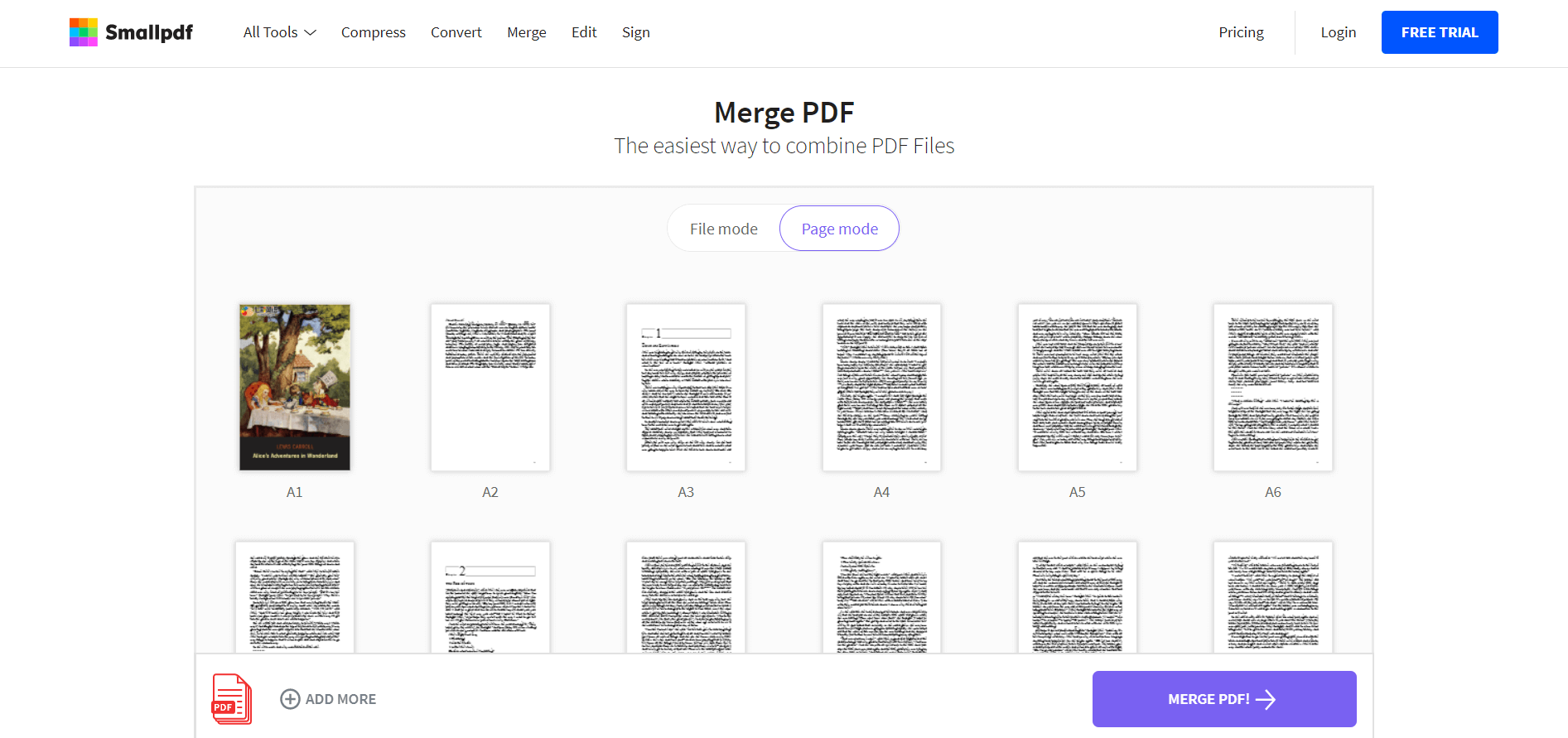
Modo de arquivo - você terá apenas uma visão de seus arquivos (não das páginas internas). Você também pode girar, excluir, alterar a ordem do arquivo selecionado. Mas sua manipulação é para o arquivo inteiro, ou seja, se você girar um arquivo, todas as páginas dentro do arquivo serão giradas.
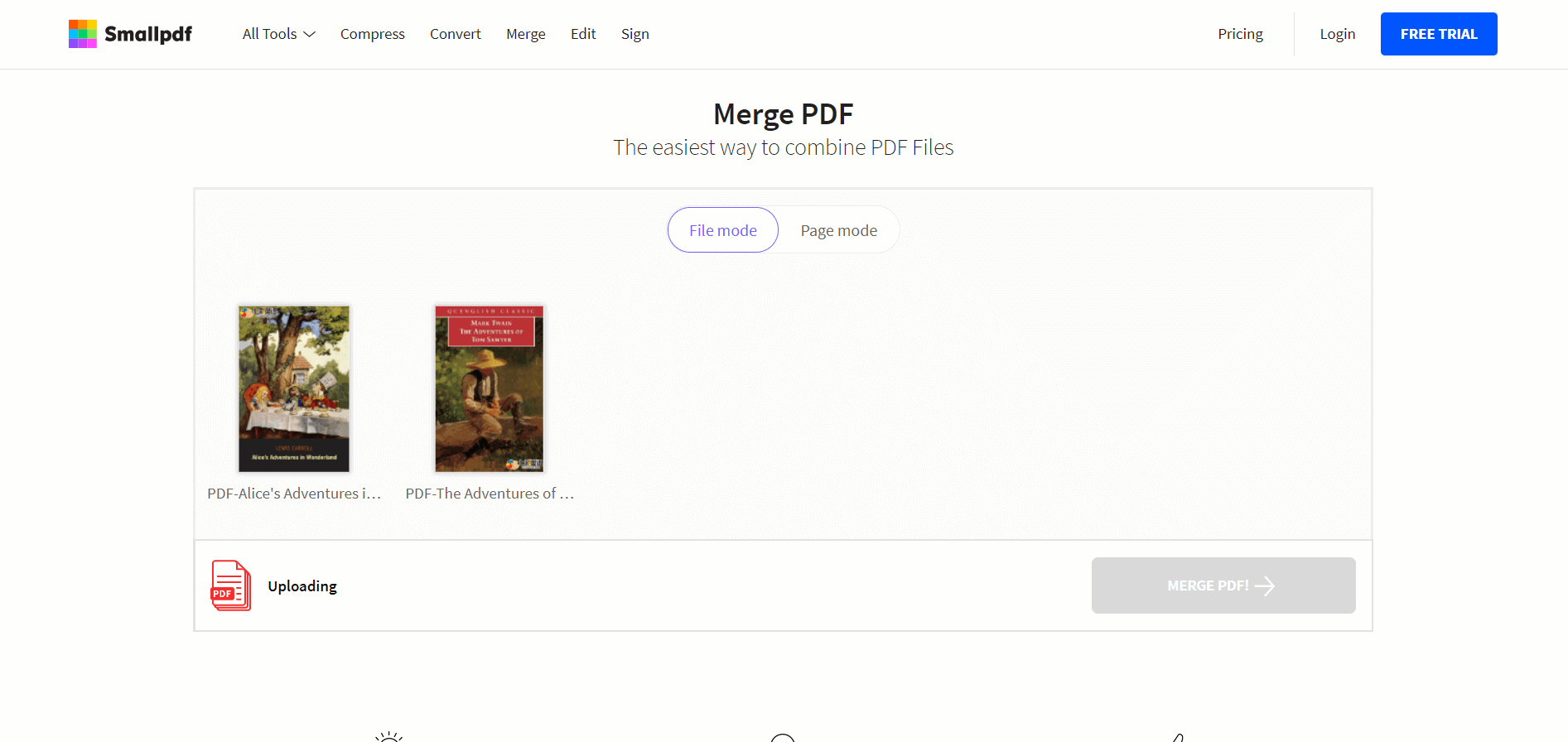
Passo 4. Após a manipulação do arquivo, você pode clicar em “ Merge PDF! ” No canto inferior direito.
Etapa 5. Baixe o arquivo mesclado. Você pode baixá-lo ou salvá-lo no Google Drive e Dropbox. Ou você pode enviar por e-mail para outras pessoas. Smallpdf também recomenda algumas ferramentas nas quais você pode estar interessado, você pode inseri-las sem recarregar o arquivo atual.
Método 3 - Combine PDFs com Adobe Acrobat DC
Adobe Acrobat DC é um profissional, também o melhor leitor de PDF para desktop. É adequado para indivíduos e empresas. Por ser um software premium, você tem que pagar por seus serviços. Felizmente, você pode fazer uma avaliação gratuita de 7 dias antes de comprar os serviços. Depois disso, você precisa pagar 14,99 dólares por mês pelo Pro DC ou 12,99 dólares pelo DC padrão. Você pode criar arquivos PDF a partir de qualquer arquivo e editá-los diretamente no PDF.
Etapa 1. Vá para Adobe Acrobat DC , baixe e inscreva-se para a avaliação gratuita do software.
Etapa 2. Instale-o, clique em " Ferramentas " toque no canto superior esquerdo e procure " Combinar Arquivos ".
Etapa 3. Clique no ícone " Combinar arquivos " e adicione os arquivos PDF que deseja mesclar. Depois disso, selecione as opções, se necessário.

Etapa 4. Clique em "Combinar Arquivos".
Etapa 5. Clique no botão " Arquivo " no canto superior esquerdo, selecione " Salvar como " para salvá-lo em um novo local.
Método 4 - Junte arquivos PDF com PDFsam Basic
PDFsam Basic é uma solução de desktop PDF gratuita com poucas ferramentas, mas ainda em alta qualidade. A versão do PDFsam Basic não possui tantas ferramentas como os três métodos acima, mas suas ferramentas são profissionais. Como alternativa, o PDFsam tem mais duas versões chamadas PDFsam Enhanced e PDFsam Visual, que são muito mais profissionais do que o PDFsam Basic. Você pode ver uma lista de ferramentas e funções nas duas versões. O Visual tem um teste gratuito de 14 dias e o Pro custa 29 dólares por ano. Se você deseja apenas mesclar, dividir, girar, extrair páginas e assim por diante, vale a pena tentar o PDFsam Basic .
Etapa 1. Vá para PDFsam Basic e faça o download para o seu computador.
Etapa 2. Instale o PDFsam. Mas preste atenção, pois ele conterá muitos plug-ins, você deve dedicar algum tempo para lidar com eles se não quiser esses plug-ins.
Etapa 3. Clique no botão " Mesclar " na primeira linha.
Etapa 4. Carregue os arquivos PDF e faça mais configurações. Por exemplo, você pode adicionar um rodapé ou uma página em branco se o número da página for ímpar.

Etapa 5. Finalmente, clique em " Executar " abaixo e vá para o arquivo de destino (você pode clicar em " Procurar " para selecionar o arquivo de destino) para obter o seu documento PDF.
FAQs
Qual devo selecionar para o negócio?
Se você faz negócios, sugerimos que selecione Adobe Acrobat DC ou suas versões superiores. Seu uso não é gratuito, mas seus serviços serão mais profissionais e seguros para ajudá-lo a lidar de forma eficiente com seus arquivos PDF para negócios.
Por que a velocidade de conversão é tão lenta quando uso a ferramenta de conversão online?
Normalmente, há dois motivos que afetam a velocidade da conversão. Uma é que o arquivo é muito grande e a outra é o problema de rede. Você pode tentar mais tarde ou compactar arquivos PDF antes de mesclá-los em um.
Obrigado pelo seu feedback
Este artigo resolve o problema que você deseja consultar? Você está satisfeito com o conteúdo do artigo? Envie-nos algum feedback, como o que deseja consultar, os problemas encontrados na conversão, etc., entre em contato conosco e responderemos seu e-mail o mais breve possível.
Esse artigo foi útil? Obrigado pelo seu feedback!
SIM Ou NÃO
Recomendado para você























